Pojďme si trochu promluvit o tom, proč musíme šifrovat USB flash disk. Tato zařízení jsou velmi užitečná, když potřebujeme přenášet data. Můžete je použít k uložení důvěrných dat, pokud používáte například veřejný počítač.
Další skvělou věcí na USB klíčenkách je, že jsou malé, snadno se nosí a skladují. Všechny tyto výhody však také přinášejí vysoké riziko jejich neúmyslné ztráty. Ztráta USB flash disku je znepokojující. A to jednak proto, že přijdete o významná data, ale také proto, že k vašim nejdůvěrnějším informacím může mít přístup někdo jiný.
Je smutné, že nemůžete chránit celý USB flash disk heslem, jako je zabezpečení vašeho PC nebo telefonu. Můžete investovat do šifrovaná jednotka flash s hardwarovým šifrováním. Nebo můžete použít software k dosažení podobné úrovně ochrany dat USB.
Přesto musíte vzít v úvahu skutečnost, že jednoho dne budete muset data dešifrovat, abyste k nim měli přístup. Pokud používáte USB flash disk pouze v počítači, bude šifrovací software již nainstalován. Pokud však potřebujete přenášet soubory mezi počítači, dojde k problému se šifrovacím nástrojem.
Nejjednodušší je uložit software na USB flash disk. Rozdělte USB flash disk, zašifrujte jeho rozdělení. Uložte program na oddíl, který není šifrovaný. Tímto způsobem můžete dešifrovat soubory na libovolném počítači spuštěním softwaru přímo z klíčenky.
Přesto se budete muset ujistit, že je šifrovací program kompatibilní s operačním systémem počítače.
Jaký je nejlepší šifrovací software USB k použití?
1VeraCrypt přenosný
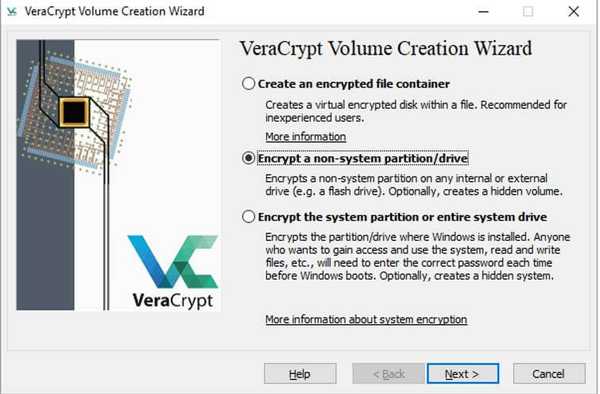
VeraCrypt je aktualizovaná a vylepšená verze TrueCrypt. Pomocí 3 různých šifrovacích algoritmů, jako jsou AES 256-BIT, TwoFish a Serpent, byl vyvinut VeraCrypt, který opravuje mnoho bezpečnostních problémů v TrueCrypt.
Přenosnou aplikaci můžete spustit přímo z USB flash disku. A je zcela zdarma k použití, pokud jej využijete pro velikosti disků maximálně 2 GB. Někteří uživatelé přesto uvádějí, že správa Veracyptu může být trochu obtížná.
Veracypt je skvělý nástroj pro oddíly, celé disky a externí úložná zařízení. Funguje to vytvořením svazků virtuálních disků chráněných heslem. Jednoduše připojíte jednotku USB flash a spustíte průvodce VeraCrypt Volume Creation Wizard. Můžete si vybrat vytvořením svazku nebo zašifrováním celé paměťové karty.
K šifrovaným souborům můžete mít přístup pouze po zadání hesla prostřednictvím VeraCrypt. Nástroj je k dispozici ve 37 jazycích.
Stáhněte si přenosnou aplikaci zde.
Stáhněte si Veracypt
- SOUVISEJÍCÍ: Jaký software pro šifrování souborů bych měl použít v systému Windows 10?
SecurStick
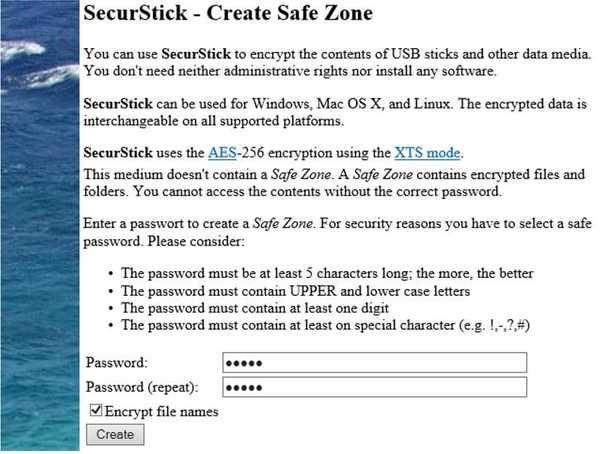
Stejně jako Veracrypt, ani tento program nevyžaduje instalaci a funguje bez práv správce. Stále musíte spustit soubor .exe z USB flash disku. Tím se spustí příkazový řádek a okno prohlížeče. Stačí zadat heslo a vybrat Vytvořit pro instalaci bezpečné zóny.
Jakmile je vytvořen, funguje jako šifrovaná bezpečnostní schránka na paměťové kartě. Jednoduše tam zkopírujete soubory a automaticky se zašifrují.
Na tomto programu je něco zvláštního. Šifrované soubory se SecurStick jsou k dispozici pro počítače s operačním systémem Windows, Mac OS a Linux. Pokud však čtete tento článek, pravděpodobně vás zajímá šifrovací software USB ve Windows 10. Přesto stojí za zmínku tato informace.
Stránka ke stažení a dokumentace jsou v němčině, ale rozhraní je k dispozici v angličtině, holandštině, němčině a italštině.
Stáhněte si SecurStick
3ENC DataVault (EncryptStick)
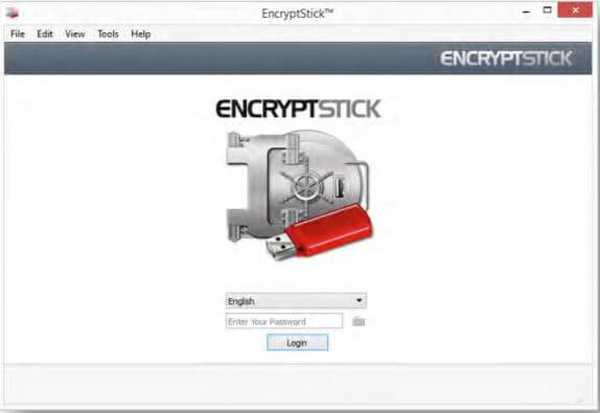
Toto je další software, který běží na operačních systémech Windows, Linux a Mac OS. Stejně jako výše uvedený software nemusíte instalovat program do počítače. Když nastavíte šifrování na USB flash disku, skutečně nainstalujete přenosný trezor, který vaše soubory zajistí. Verze pro počítač má více funkcí než přenosná verze.
ENC DataVault není svobodný software. Za licenci k instalaci programu na 3 zařízení, včetně počítače, stojí 14,99 USD. Zkušební verze na 14 dní je však zdarma. Sekce podpory na webu ENC Security se týká hlavně Windows a Mac OS.
S implementací softwaru v systému Linux existují určité problémy. Přenos souborů mezi Windows a Mac OS je však důležitou výhodou.
Stáhněte si ENC DataVault
- SOUVISEJÍCÍ: 3 nejlepší šifrovací software Wi-Fi k ochraně citlivých dat
4Zabezpečené USB
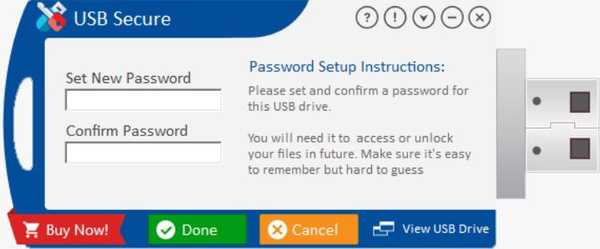
USB Secure je vyvíjen stejnou společností jako Folder Lock (NewSoftwares.net). Byl navržen tak, aby sloužil základním účelům šifrování USB flash disků. Díky USB Secure můžete obnovit USB flash disk. Své kontakty můžete uložit na flash disk. Když někdo najde vaši USB klíčenku, může vás kontaktovat.
Po instalaci na USB flash disk máte přístup k souborům na jakémkoli počítači, aniž byste museli spouštět software. Máte 2 možnosti přístupu k souborům. Můžete je odemknout nebo k nim pouze přistupovat na virtuální jednotce. To se hodí, když je USB klíč omylem odpojen. Vzor rozhraní je klasický USB flash disk. USB Secure je dodáván s podrobnou uživatelskou příručkou.
Tento program si můžete zakoupit za 29,95 $. Zde si však můžete stáhnout zkušební verzi, která vám umožní používat program třikrát.
Stáhněte si USB Secure
5Zabezpečení USB Flash
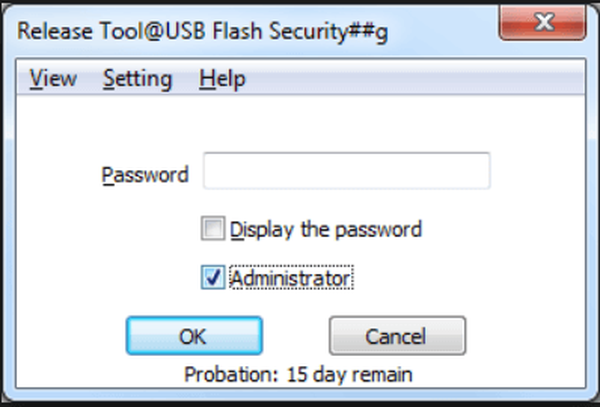
Tento software funguje také s šifrováním AES 256-BIT. Šifruje celou jednotku USB flash kromě části, na kterou program ukládá. Šifrované soubory jsou skryté a můžete k nim přistupovat spuštěním programu přímo z paměťové karty. Tímto způsobem nemusíte instalovat software do počítače.
Věnujte pozornost souborům, které jste již uložili na USB flash disku. Software USB Flash Security při nastavování vymaže všechny vaše soubory.
Existuje několik možností nákupu tohoto programu (od 9,99 USD do 49,99 USD). Můžete si však vyzkoušet bezplatnou verzi, která je omezena na jednu jednotku USB flash s maximální velikostí jednotky 4 GB.
Stáhněte si USB Flash Security
- SOUVISEJÍCÍ: Jak šifrovat soubory a složky v systému Windows 10
6Rohos Disk / Rohos Mini Drive
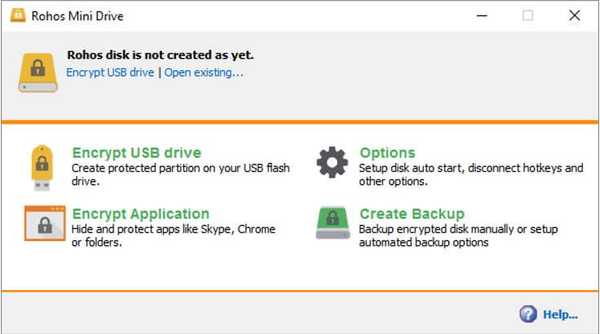
Tato dvě softwarová řešení jsou produkty společnosti SafeJKA S.R.L. (dříve Tesline-Service). Rodos Disk je šifrovací řešení pro disk vašeho počítače, stejně jako USB flash disk a externí pevný disk. Mezitím je Rohos Mini Drive navržen výhradně pro šifrování USB flash disku.
Oba programy vytvářejí na paměťové kartě 2 oddíly: skrytý a otevřený. Do otevřeného oddílu musíte uložit nástroj Rohos Disk Browser z pracovní plochy. Tímto způsobem můžete přistupovat k šifrovaným souborům na libovolném počítači bez práv správce.
Rohos Mini Drive je freeware, ale je omezen na úložiště až 8 GB. Rodos Disk Encryption je k dispozici ve 2 verzích. Nejlevnější je 39 $. Máte však 30denní bezplatnou zkušební verzi.
Stáhněte si šifrovací nástroj USB Rohos
7LibreCrypt
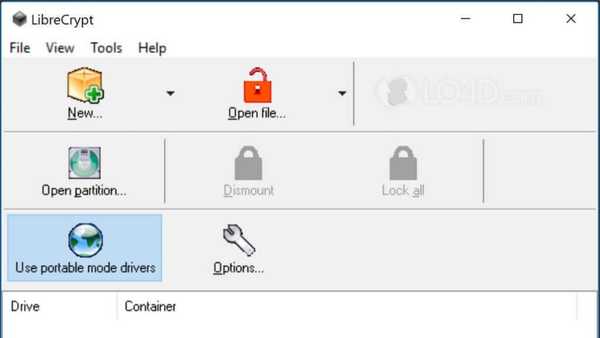
LybreCrypt je další freeware, který se dříve jmenoval DoxBox. Neexistují žádná omezení velikosti jednotky a můžete zašifrovat tolik USB flash disku, kolik potřebujete. Program lze spustit pouze v systému Windows. Soubory, které jste zašifrovali, lze přesto přenést do počítače s operačním systémem Linux.
Tento program je dodáván ve 2 edicích. Jeden vyvinutý pro běh na ploše a vytvoření trezoru na vaší USB paměti s názvem DoxBox.
Druhé vydání je navrženo tak, aby zpřístupňovalo šifrované soubory na jakémkoli počítači bez instalace softwaru. LibraCrypt pracuje se 3 různými šifrovacími algoritmy: AES, Twofish a Serpent.
Stáhněte si LibreCrypt
- SOUVISEJÍCÍ: Jak otevírat šifrované soubory ve Windows 10
8USBCrypt
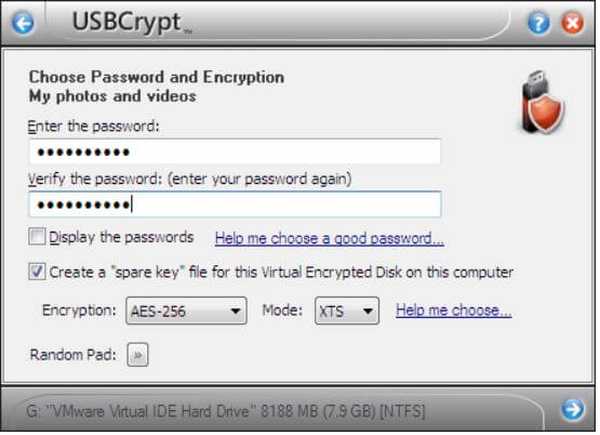
USBCrypt je další software určený pro Windows, který chrání soubory na vyměnitelných zařízeních. Může šifrovat také další disky připojené přes eSATA nebo FireWire.
Nástroj šifruje paměťové jednotky USB flash pomocí algoritmu AES, stejně jako mnoho jiných softwarů uvedených v tomto článku. Vytváří virtuální šifrovaný disk chráněný heslem. Dodává se s podrobnou uživatelskou příručkou i se snímky obrazovky.
Máte 3 možnosti zakoupení tohoto programu. Nejlevnější je 49,99 $ - osobní licence, kterou můžete použít na 2 počítačích. Zkušební verze USBCryptu však přichází s 30denní bezplatnou licencí na plné využití.
Stáhněte si USBCrypt
9Šifrování USB Gilisoft
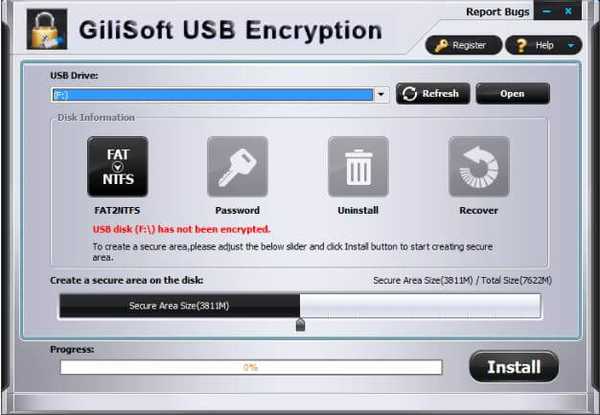
Gilisoft USB Encryption je další řešení pro ochranu vašeho USB flash disku. Stejně jako ostatní výše uvedené programy používá pro šifrování algoritmus AES 256. Díky přístupnému rozhraní je Gilisoft USB Encryption poměrně snadno použitelný program.
Je vhodný pro všechny typy uživatelů s nebo bez zkušeností s počítači. Ale také nemá příliš mnoho dalších možností, které slouží primárnímu účelu šifrování USB.
Tento software není zdarma. Původní cena je 49,95 $. Ve spojení s dalšími šifrovacími produkty Gilisoft můžete pro každý software získat lepší nabídku.
Společnost nicméně doporučuje uživatelům, aby si před zakoupením stáhli bezplatnou verzi programu. Tímto způsobem můžete nástroj otestovat a zjistit, zda nabízí všechny funkce, které potřebujete. Nevýhodou je, že bezplatná verze je omezena na 10násobné použití.
Stáhněte si USB šifrování Gilisoft
- SOUVISEJÍCÍ: 6 nejlepších šifrovacích programů pro CD a DVD pro Windows 7, 10 počítačů
10Úložiště Kruptos 2 Go-USB
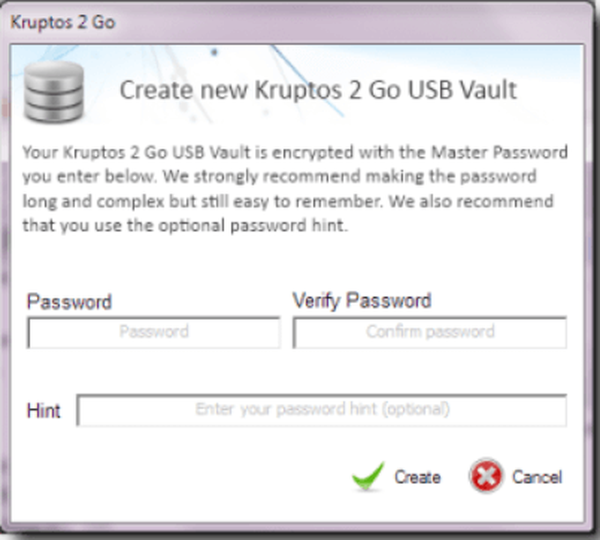
Tento software používá stejný 256bitový šifrovací algoritmus AES. Rozdíl je v tom, že je k dispozici pro operační systémy Windows, Android a Mac.
Verze šifrování USB funguje pro USB flash disky a další zařízení USB (paměťové karty, externí pevný disk). Jeden je nastaven, stačí jednoduše přetáhnout soubory do úložiště a automaticky se zašifrovat.
Kruptos 2 Go-USB Vault není zdarma, ale cena (24,95 $) je spíše přístupná než jiné podobné placené produkty.
Stáhněte si Kruptos 2 a užijte si 30denní zkušební verzi.
11Šifrování Idoo USB
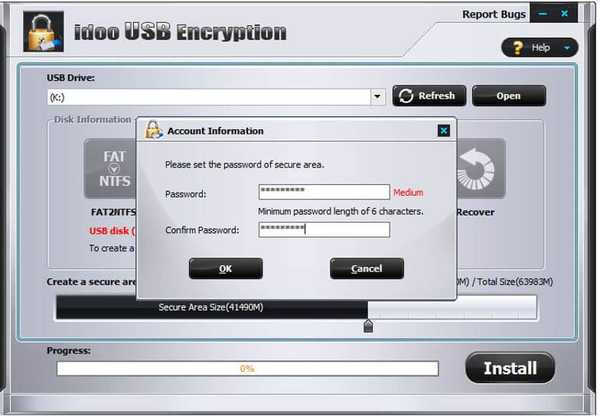
Idoo USB Encryption se poměrně snadno používá a existuje online nápověda k screenshotům. Tento program může vytvořit bezpečnou oblast a na vašem USB flash disku bude veřejnost. Chcete-li zveřejnit bezpečnou oblast, musíte zadat heslo. A máte přístup k souborům šifrovaným USB na libovolném počítači, aniž byste museli instalovat program.
Obnova hesla je užitečná funkce. Někteří uživatelé však uvádějí, že to může být někdy trochu znepokojující. Heslo se zasílá prostým textem na uvedenou e-mailovou adresu. To znamená, že heslo pro šifrované soubory uživatelů je uloženo na některých serverech Idoo.
Podle počtu kupovaných licencí existuje několik možností nákupu idoo USB Encryption. U 1 licence je cena 30 $. Můžete si vyzkoušet bezplatnou verzi omezenou na 30 použití.
Stáhněte si Idoo USB Encryption.
12EasyLock
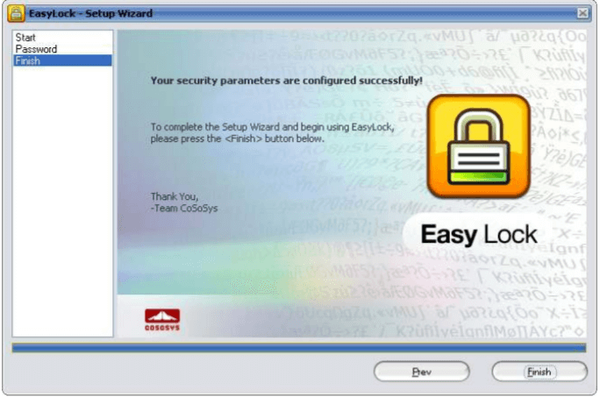
EasyLock je vlastně složitý šifrovací program. Můžete jej použít k šifrování složek místního počítače, úložných zařízení USB a dokonce i souborů nahraných do cloudových služeb. S mnoha funkcemi zajišťuje soubory zkopírované na úložné zařízení USB. A chrání tyto soubory šifrováním v režimu AES 256 bitů.
Pomocí funkce EasyLock lze bezpečně přenášet důvěrná data na šifrovaná paměťová média USB. Poté k němu přistupujte na libovolném počítači zadáním správného hesla. Easy Lock je k dispozici pro operační systémy Windows a Mac Os.
Cena za použití na jednom zařízení nebo počítači je 16,99 $ bez DPH.
Stáhněte si EasyLock
Závěr
Paměťová zařízení USB jsou nezbytná pro ukládání a přenos důležitých souborů. Cloudové úložiště je skvělou alternativou, ale existují uživatelé, kteří upřednostňují použití fyzického úložného zařízení.
Závěrem si zajistěte svá zabezpečení dat spuštěním některého z výše uvedených šifrovacích programů USB.
 Friendoffriends
Friendoffriends



